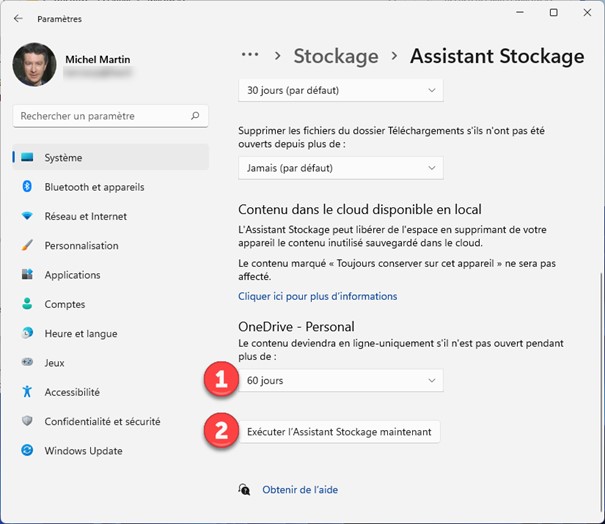Bienvenu sur le nouveau forum de l’association Culture Numérique.
Pour vos remarques et suggestions… c’est ici.
Windows 11 – L’Assistant Stockage
Citation de Thierry le 11 août 2023, 12:40L’Assistant Stockage peut automatiser la suppression des fichiers du dossier Téléchargements qui n’ont pas été modifiés depuis 30 jours, mais aussi, la suppression des versions précédentes de Windows (dossier Windows.Old).
Appuyez puis relâchez la touche Windows, puis tapez stockage. L’entrée Activer l’Assistant stockage est en surbrillance dans la partie supérieure du menu Démarrer. Appuyez sur la touche Entrée pour ouvrir la fenêtre de paramétrage correspondante. La fenêtre Système/Stockage s’affiche :
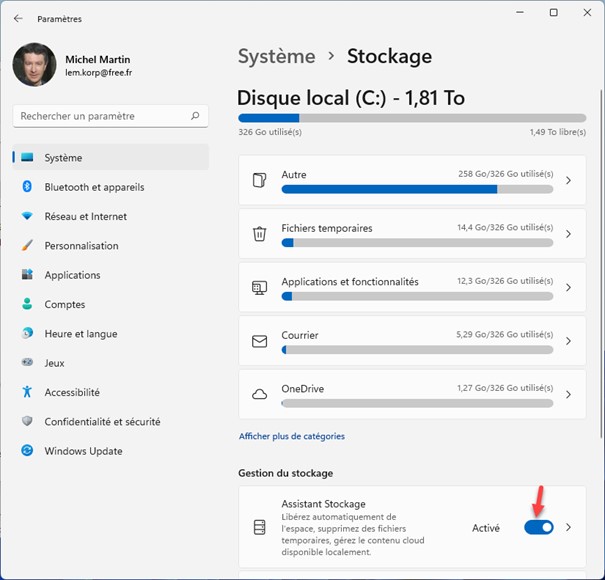
Assurez-vous que l’interrupteur Assistant stockage est activé et cliquez sur Assistant Stockage pour accéder aux paramètres correspondants. La fenêtre Système/Stockage/Assistant Stockage s’affiche.
Sous Exécuter l’Assistant Stockage, choisissez la fréquence d’utilisation de l’Assistant Stockage (1).
Sous Supprimer les fichiers de la Corbeile, indiquez la « durée de vie » des fichiers qui se trouvent dans la corbeille (2).
Sous Supprimer les fichiers du dossier Téléchargements s’ils n’ont pas été ouverts depuis plus de, vous pouvez choisir de supprimer les fichiers du dossier Téléchargements qui n’ont pas été exécutés ou modifiés depuis un certain temps (3).
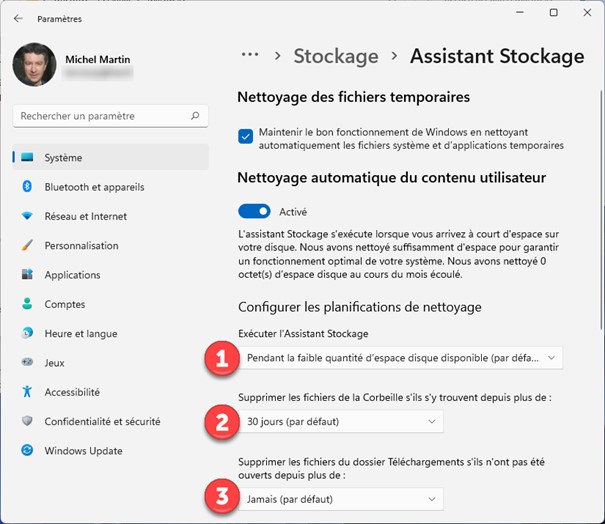
Sous Contenu dans le cloud disponible en local, vous pouvez indiquer au bout de combien de temps les fichiers que vous n’ouvrez pas peuvent être déplacés dans le cloud pour libérer de l’espace disque (1).
Enfin, vous pouvez cliquer sur Exécuter l’Assistant Stockage maintenant (2) pour libérer de l’espace disque en utilisant les critères définis dans la fenêtre Assistant Stockage :
L’Assistant Stockage peut automatiser la suppression des fichiers du dossier Téléchargements qui n’ont pas été modifiés depuis 30 jours, mais aussi, la suppression des versions précédentes de Windows (dossier Windows.Old).
Appuyez puis relâchez la touche Windows, puis tapez stockage. L’entrée Activer l’Assistant stockage est en surbrillance dans la partie supérieure du menu Démarrer. Appuyez sur la touche Entrée pour ouvrir la fenêtre de paramétrage correspondante. La fenêtre Système/Stockage s’affiche :
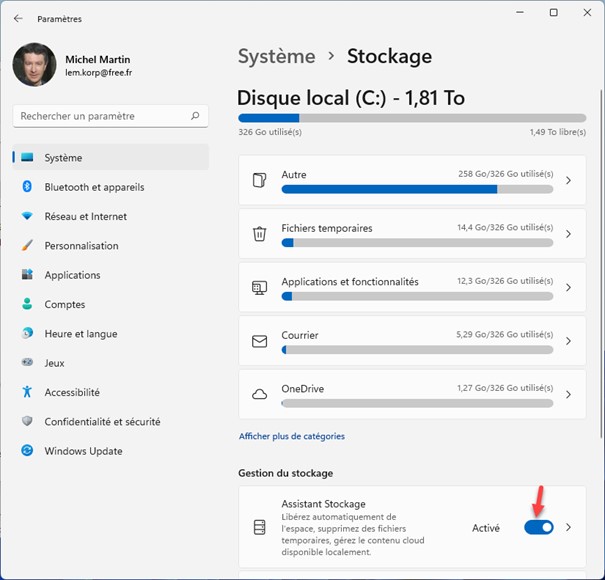
Assurez-vous que l’interrupteur Assistant stockage est activé et cliquez sur Assistant Stockage pour accéder aux paramètres correspondants. La fenêtre Système/Stockage/Assistant Stockage s’affiche.
Sous Exécuter l’Assistant Stockage, choisissez la fréquence d’utilisation de l’Assistant Stockage (1).
Sous Supprimer les fichiers de la Corbeile, indiquez la « durée de vie » des fichiers qui se trouvent dans la corbeille (2).
Sous Supprimer les fichiers du dossier Téléchargements s’ils n’ont pas été ouverts depuis plus de, vous pouvez choisir de supprimer les fichiers du dossier Téléchargements qui n’ont pas été exécutés ou modifiés depuis un certain temps (3).
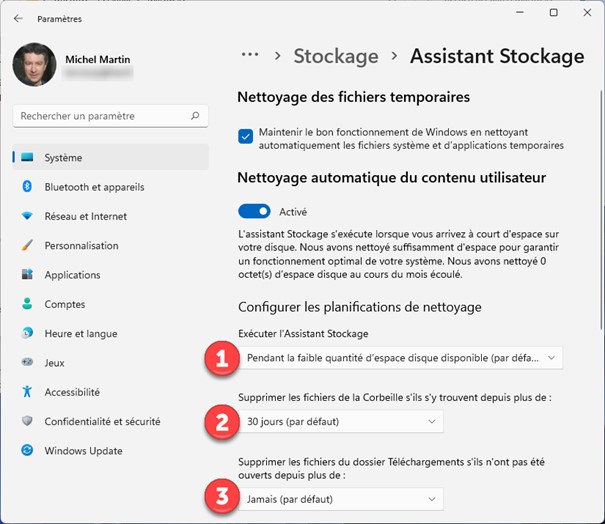
Sous Contenu dans le cloud disponible en local, vous pouvez indiquer au bout de combien de temps les fichiers que vous n’ouvrez pas peuvent être déplacés dans le cloud pour libérer de l’espace disque (1).
Enfin, vous pouvez cliquer sur Exécuter l’Assistant Stockage maintenant (2) pour libérer de l’espace disque en utilisant les critères définis dans la fenêtre Assistant Stockage :